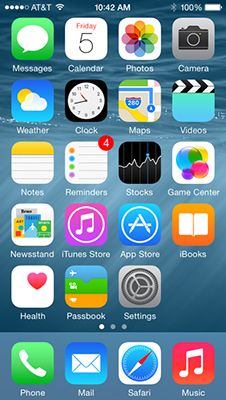El iPhone de Apple no tiene teclado o teclado botones físicos, así que tienes que usar una versión virtual de los botones y controles que aparecen en pantalla para las tareas a mano. La siguiente figura muestra estándar opciones- la lista le indica cómo maniobrar a través de pantalla táctil iconos, botones y conexiones del iPhone.
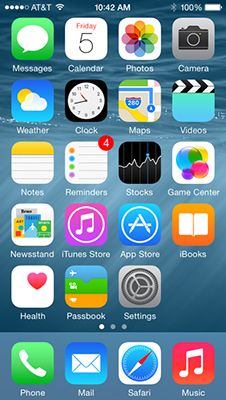
Flick un dedo para desplazarse a través de la música, fotos, correos electrónicos, contactos, y más.
Toque en contra de la pantalla para abrir aplicaciones, reproducir canciones, elegir las fotos, y así sucesivamente.
Pinch y unpinch para agrandar las páginas web y fotografías, o hacerlos más pequeños. Las acciones consisten en colocar el pulgar y el dedo índice contra la pantalla. Luego, manteniendo el pulgar en su lugar, arrastre el dedo índice para pellizcar o unpinch consecuencia.
Deslice la pantalla de arriba a abajo para abrir Notificación golpe Center- de abajo hacia arriba para cerrarlo.
Deslice la pantalla de abajo hacia arriba para abrir Centro de control de deslizamiento de arriba a abajo para cerrarla.
Confía en el teclado virtual. La pantalla táctil ofrece sugerencias visuales y corrige errores sobre la marcha.
Corregir los errores de la celebración de sus dedos sobre la pantalla para que aparezca una lupa que le permite colocar el puntero en el lugar exacto que desea editar.
Realización de una llamada en su iPhone
Tienes varias opciones para hacer una llamada telefónica desde su iPhone. Primero pulse el icono de teléfono en la pantalla principal y después, pulse en uno de estos iconos:
Contactos: Desplácese por la lista de contactos hasta que encuentre a la persona que desea llamar. Toque el nombre de la persona y luego puntee en el número de teléfono correspondiente (por ejemplo, casa o móvil).
Favoritos: El equivalente iPhone de marcación rápida, o la lista de las personas (y los números específicos) se llama con más frecuencia. Toque en los diales de cotización y el iPhone.
Más reciente: Al tocar el icono Más reciente muestra el registro de llamadas iPhone. Casas Más reciente troncos de todas las últimas llamadas realizadas o recibidas, así como las llamadas que te perdiste. Toque en cualquier lugar de un nombre para devolver una llamada.
Teclado: Marcar manualmente en un teclado de marcación por tonos virtual.
Control de voz / Siri: Mantenga pulsado el botón Inicio o el botón central de los auriculares con cable y, a continuación, decir "llamar" o "marcar" seguido por el nombre de una persona en sus contactos o un número de teléfono.
Buzón de voz: A través de correo de voz visual, se puede escuchar correos de voz en cualquier orden que desee. Para reproducir un mensaje de voz, toque en el nombre o el número en cuestión. A continuación, toque el icono de reproducción / pausa pequeña que aparece a la izquierda del nombre o número. Devolución de una llamada es tan simple como pulsar el botón de llamada Volver verde.
FaceTime: Para iniciar un chat de vídeo FaceTime, marque el número de iPhone habitual de la persona como de costumbre. Cuando la llamada de voz se conecta, ninguno de los dos puede tocar el botón FaceTime que aparece en la pantalla para iniciar un chat de vídeo Face Time. Ambas partes deben estar usando un iPhone 4 o posterior, un iPod touch de cuarta generación, un iPad 2 o un Mac con OS X 10.6.6 o después- de lo contrario, no aparece el botón FaceTime.
Administración de los contactos de iPhone
Puede acceder a su libreta de direcciones pulsando en el icono del teléfono en la pantalla de inicio del iPhone. Algunas de las cosas que puedes hacer con los contactos en la aplicación de teléfono son los siguientes:
Crear un nuevo contacto: Toque Contactos en la parte inferior de la pantalla y después, pulse el icono + en la parte superior derecha. Ingrese la información de contacto, y luego toque Hecho.
Ver información de contacto de los Favoritos, Más reciente, o pantalla de correo de voz: Toque el pequeño yo-en-uno-círculo junto al mensaje. Aparece la información del contacto. Toque en el número de teléfono del contacto o dirección de correo electrónico para contactar con la persona por teléfono o correo electrónico, respectivamente.
Añadir una persona que llama a sus contactos: Toque Más reciente o correo de voz, y luego pulse en el pequeño yo-en-uno-círculo junto al número de la persona. Toque Crear nuevo contacto, introduzca la información de contacto y, a continuación, puntee en Listo.
Agregar un contacto después de marcar un número con el teclado: Introduzca el número en el teclado numérico, y luego puntee + Agregar a contactos justo debajo de donde se muestra el número. Entonces, o toque Crear nuevo contacto e introduzca la información de contacto, o puntee Contacto existente y seleccione un contacto. Después de que haya terminado, toque en Hecho.
Utilice la muy útil, pero semihidden Enviar mensaje, Compartir Contacto y Agregar a Favoritos botones: Este trío de botones útiles aparece en la pantalla Info de cada contacto en la parte de abajo a si usted no los ve, simplemente desplácese hacia abajo un poco y se quiere.
Qué hacer cuando tu iPhone Hechos Hasta
La mayoría de las veces, el iPhone se comporta en sí. Pero de vez en cuando le causa problemas. Aquí está una revisión rápida de las cosas que puedes probar si tu iPhone se porta mal.
Comience con el primer consejo - sugerencias posteriores son más drásticas.
Reinicie su iPhone.
Pulse y mantenga pulsado el botón de reposo / activación, y luego deslice el regulador rojo para apagarlo. Espere unos segundos. Presione el botón de reposo / activación para activar el iPhone de nuevo.
Forzar las aplicaciones congeladas para dejar de fumar.
Presione y mantenga presionado el botón de Inicio en la parte frontal del iPhone durante 6 a 10 segundos. A continuación, reinicie (consulte el Paso 1).
Restablecer y reiniciar el iPhone.
Pulse y mantenga pulsado el botón de reposo / activación y el botón de Inicio. Cuando vea el logotipo de Apple, suelte ambos botones.
Restablecer los ajustes del iPhone.
Toque el icono Configuración en la pantalla de inicio, y luego puntee en General, Restablecer y Restaurar todos los ajustes. Restablecer ajustes del iPhone no borrar sus datos, pero es probable que tenga que cambiar algunos ajustes después.
Restaurar el iPhone.
Conecta tu iPhone a tu ordenador como si estuviera a punto de sincronizar. A continuación, seleccione el iPhone en la lista de fuentes de iTunes y haga clic en el botón Restaurar en la ficha Resumen.
Esta última sugerencia borra todos los datos y los medios de comunicación y restablece todos los ajustes.
Debido a que todavía existen sus datos y medios de comunicación (excepto las fotos que ha tomado, así como contactos, eventos de calendario y listas de reproducción que haya creado o modificado desde la última sincronización) en el equipo, no se debe perder nada. Su próximo sincronización tomará más tiempo, y usted tendrá que restablecer los ajustes que ha cambiado desde que compró su iPhone. Pero sus medios y archivos de datos no deberían verse afectadas.
Una última cosa: Si usted está utilizando iCloud, fotos que hayas tomado, así como eventos de calendario y contactos que has agregado desde la última sincronización debe estar en la nube y debe reaparecer después de restaurar. Los únicos elementos en peligro, al menos en teoría, son las listas de reproducción que has creado en tu iPhone desde la última sincronización. Dicho esto, no estaría de más dejar que iTunes copia de seguridad del contenido de tu iPhone antes de hacer clic en el botón Restaurar.
Sobre el autor
 Cómo hacer una llamada en su iPhone 5
Cómo hacer una llamada en su iPhone 5 Tienes varias opciones para hacer una llamada telefónica desde su iPhone. Primero pulse el icono de teléfono en la pantalla principal y después, pulse en uno de estos iconos:Contactos: Desplácese por la lista de contactos hasta que encuentre a…
 Gestión de contactos en el iPhone 5
Gestión de contactos en el iPhone 5 Puede acceder a su libreta de direcciones pulsando en el icono del teléfono en la pantalla de inicio del iPhone. Algunas de las cosas que puedes hacer con los contactos en la aplicación de teléfono son los siguientes:Crear un nuevo contacto:…
 El dominio de la pantalla multitáctil del iPhone 5
El dominio de la pantalla multitáctil del iPhone 5 El iPhone de Apple no tiene teclado o teclado botones físicos, así que tienes que usar una versión virtual de los botones y controles que aparecen en pantalla para las tareas a mano. La figura muestra estándar opciones- la lista le indica cómo…
 Trucos de mensajería iphone inteligente
Trucos de mensajería iphone inteligente Con su iPhone, puede enviar un mensaje a una persona en Favoritos, llame a un número de teléfono en un mensaje, iniciar un chat de vídeo FaceTime, y más. Lea la lista siguiente para encontrar las cosas inteligentes que puede hacer con sus…
 Cómo restablecer la configuración y el contenido de su iphone
Cómo restablecer la configuración y el contenido de su iphone Si tu iPhone no funciona correctamente, puede intentar restablecer la configuración de iPhone, que restablece todos los ajustes a su iPhone por defecto - la forma en que estaba cuando se lo sacó de la caja. Restablecimiento de los ajustes del…
 Iphone 5 para dummies
Iphone 5 para dummies El iPhone de Apple no tiene teclado o teclado botones físicos, así que tienes que usar una versión virtual de los botones y controles que aparecen en pantalla para las tareas a mano. La figura muestra estándar opciones- la lista le indica cómo…
 Al tocar los botones y los iconos de la celebración en su iphone
Al tocar los botones y los iconos de la celebración en su iphone En el iPhone, si quieres abrir una aplicación, rellenar un campo de texto, o elegir un comando como Imprimir o mensaje, toca el icono, campo o botón correspondiente. Toque un número de teléfono y el iPhone le pregunta si desea llamar al número,…
 Cómo restaurar el iphone
Cómo restaurar el iphone A veces, debe restaurar tu iPhone para hacer que se comporte. Para restaurar el iPhone, conectarlo a su ordenador como si estuviera a punto de sincronizar. Pero cuando el iPhone aparece en la lista de fuentes de iTunes, haga clic en el botón…
 Cómo bloquear y desbloquear el iphone
Cómo bloquear y desbloquear el iphone Puede bloquear el iPhone por lo que su pantalla táctil no funciona. Esto evita que el iPhone de marcar números de teléfono, escuchar música, o hacer cualquier cosa cuando está en su bolsillo, frotándose contra sus pantalones, o en su contacto…
 Mini iPad para dummies
Mini iPad para dummies Acostumbrarse a la pantalla multitáctil del iPad Mini y el teclado virtual puede tener deslizar tiempo-, la grabación, agitando, y pellizcando ayuda a manejar tareas como la eliminación de aplicaciones y hacer fotos más grande. Usando sus iconos…
 Coloque el iphone 4s llamadas usando contactos y devolver llamadas recientes
Coloque el iphone 4s llamadas usando contactos y devolver llamadas recientes Si ha creado un contacto en el iPhone 4S e incluyó un número de teléfono en ese registro de contacto, puede utilizar la aplicación Contactos para realizar una llamada. Si desea marcar un número desde una llamada que recientemente ha hecho o…
 Para las personas mayores: agregar contactos a iphone 4s
Para las personas mayores: agregar contactos a iphone 4s La aplicación Contactos iPhone 4S es fácil de configurar y usar, y tiene algunas características de gran alcance más allá de simplemente almacenar nombres, direcciones y números de teléfono. Contactos es el equivalente iPhone de la libreta de…